修复:eFootball 2023 出了点问题
在本文中,我们将尝试解决 eFootball 2023 玩家在运行游戏后遇到的“出现问题”错误。
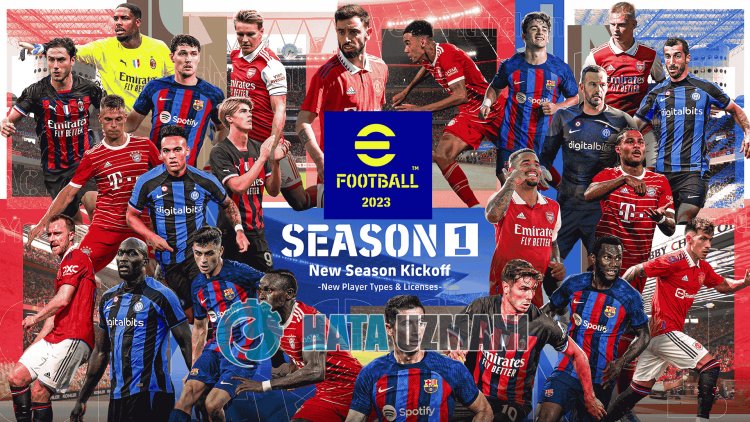
eFootball 2023 玩家在运行游戏后遇到错误“出了点问题”,限制了他们对游戏的访问。如果您遇到此类问题,可以按照以下建议找到解决方案。
为什么我遇到 eFootball 2023 出了点问题?
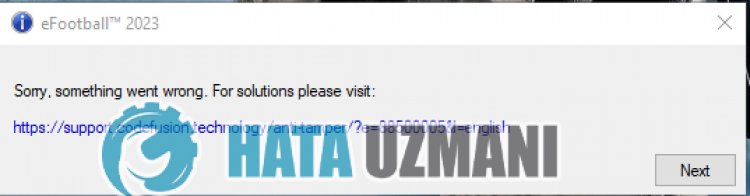 /p>
/p>
此错误通常是由于游戏文件或 .Net 框架库损坏造成的。当然,我们可能会遇到这样的错误,不仅仅是因为这个问题,还有很多其他的问题。为此,我们将尝试通过告诉您一些建议来解决问题。
如何修复 eFootball 2023 出错的错误?
要修复此错误,您可以按照以下建议找到问题的解决方案。
1-) 验证文件完整性
我们将验证游戏文件的完整性并扫描并下载任何丢失或不正确的文件。为此;
- 打开 Steam 程序。
- 打开库菜单。
- 右键单击左侧的“eFootball 2023”游戏,然后打开“属性”标签。
- 打开屏幕左侧的“本地文件”菜单。
- 点击我们遇到的本地文件菜单中的“验证游戏文件完整性”按钮。
在此过程之后,将通过扫描损坏的游戏文件来执行下载。该过程完成后,再次尝试打开游戏。
2-) 检查游戏框架
您的计算机上缺少游戏框架会导致游戏中出现各种错误。因此,您的计算机必须具有 DirectX、.NET Framework、VCRedist 应用程序。
执行更新后,您可以重新启动计算机并运行游戏并检查问题是否仍然存在。
3-) 关闭防病毒程序
禁用您使用的任何防病毒程序,或将其从您的计算机中完全删除。如果您使用的是 Windows Defender,请将其禁用。为此;
- 打开开始搜索屏幕。
- 键入“Windows 安全设置”打开搜索屏幕。
- 在打开的屏幕上点击“病毒和威胁防护”。
- 点击菜单中的“勒索软件防护”。
- 在打开的屏幕上关闭“受控文件夹访问”选项。
在这之后,让我们关闭实时保护。
- 在开始搜索屏幕中输入“病毒和威胁防护”并将其打开。
- 然后点击“管理设置”。
- 将实时保护设为“关闭”。
执行此操作后,我们需要添加 eFootball 2023 游戏文件作为例外。
- 在开始搜索屏幕中输入“病毒和威胁防护”并将其打开。 在
- 病毒和威胁防护设置“管理设置”下,然后在“排除项”下选择“添加排除项或卸载”。
- 选择添加排除项,然后选择保存到磁盘中的游戏文件夹“eFootball 2023”。
在此过程之后,在任务管理器的帮助下完全关闭 eFootball 2023 游戏,然后尝试再次运行 eFootball 2023 游戏。
4-) 以管理员身份运行 Steam 应用程序
Steam 应用程序不使用管理员权限可能会导致您遇到类似这样的各种问题。为此,您可以以管理员身份运行 Steam 应用程序并检查问题是否仍然存在。当然,在此之前,请在任务管理器的帮助下完全关闭 Steam 应用程序并执行此操作。
5-) 更新 Steam 应用程序
Steam 应用程序不是最新的这一事实可能不允许您访问您将链接到的游戏的源代码。为此,我们需要检查 Steam 应用程序是否是最新的。
- 打开 Steam 应用。
- 点击左上角的“Steam”,选择“检查 Steam 客户端更新”,查看更新过程。
如果 Steam 应用程序不是最新的,则会出现更新请求并告诉您是否已下载。接受操作并等待下载和安装过程发生。安装过程完成后,您可以运行游戏并检查问题是否仍然存在。
是的,朋友们,我们已经解决了这个标题下的问题。如果您的问题仍然存在,您可以进入我们的FORUM平台询问您遇到的错误。








![如何修复 YouTube 服务器 [400] 错误?](https://www.hatauzmani.com/uploads/images/202403/image_380x226_65f1745c66570.jpg)


















